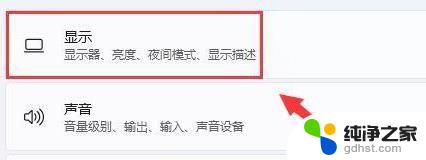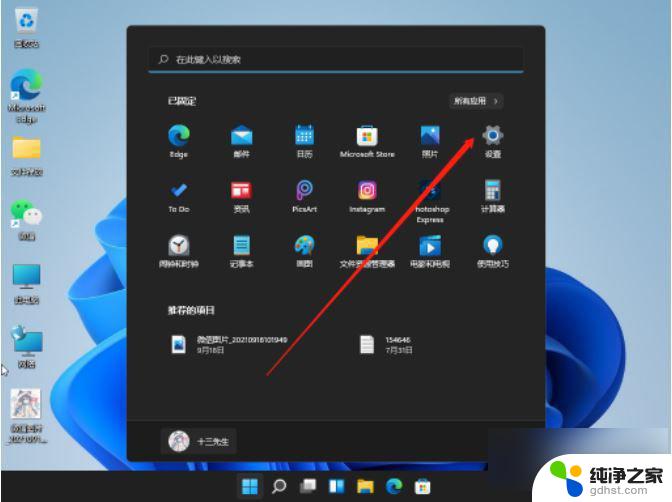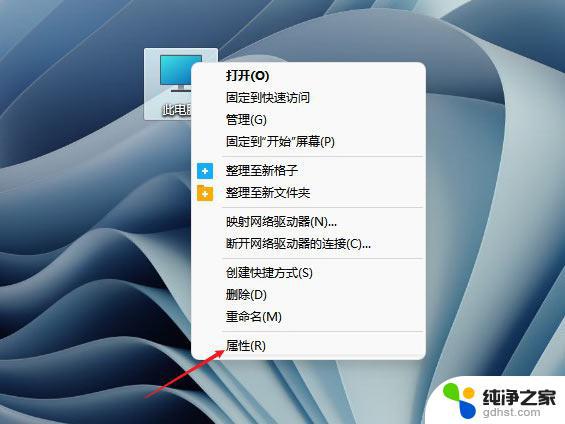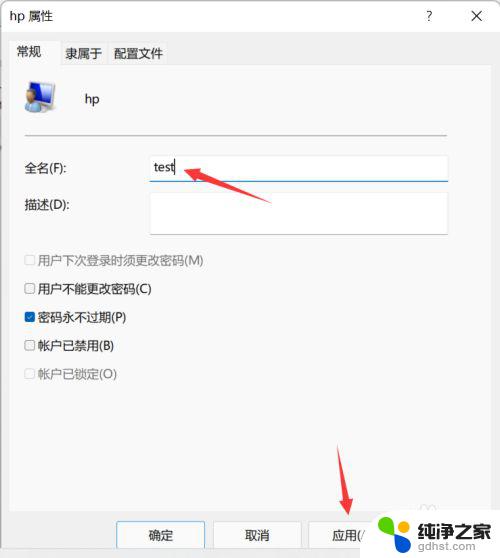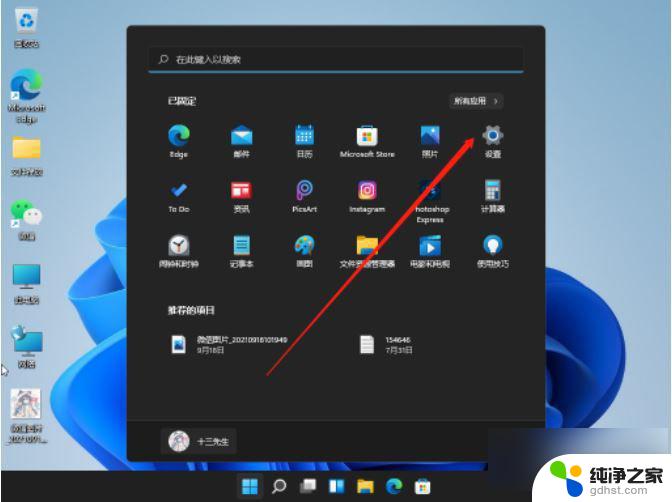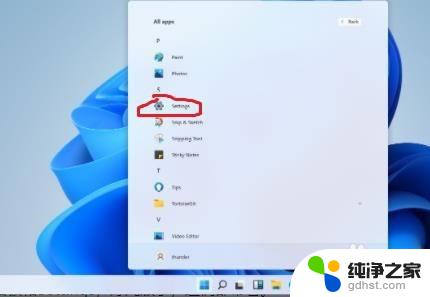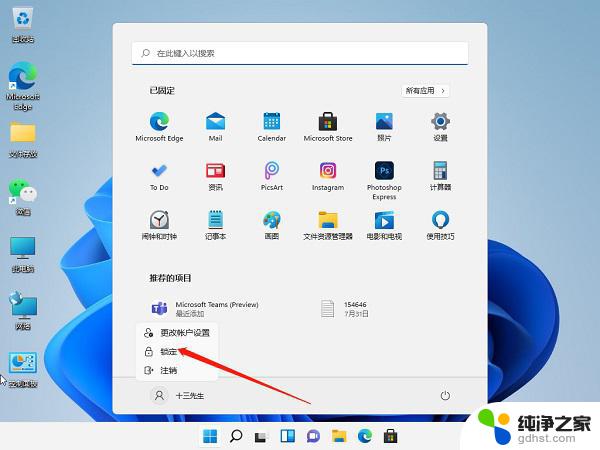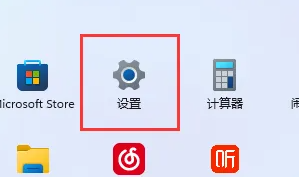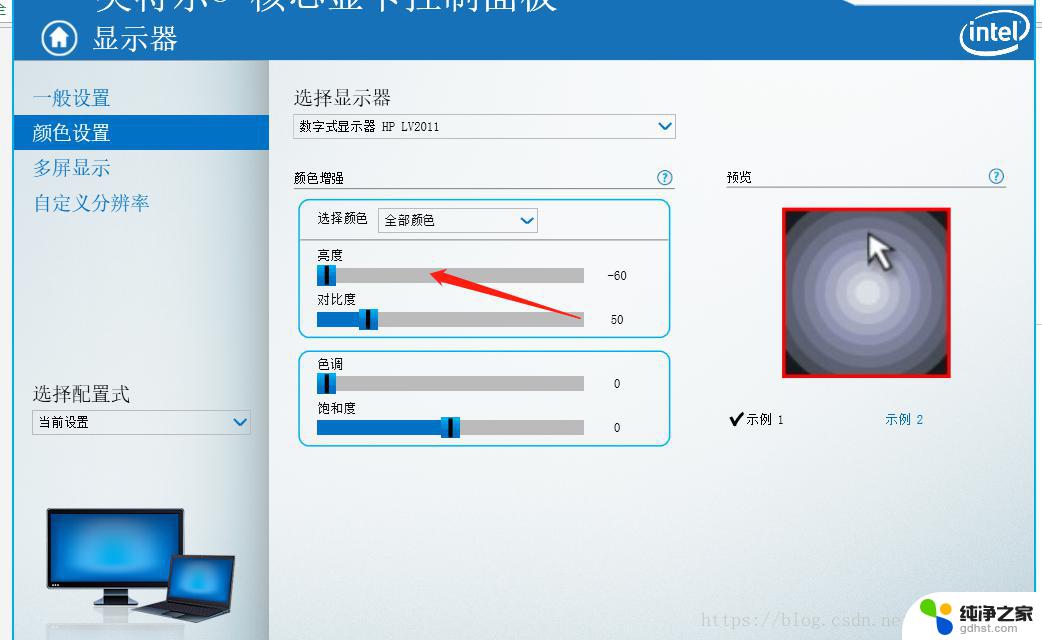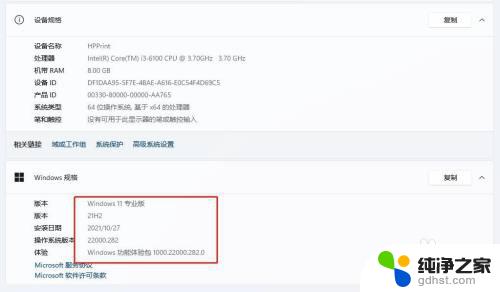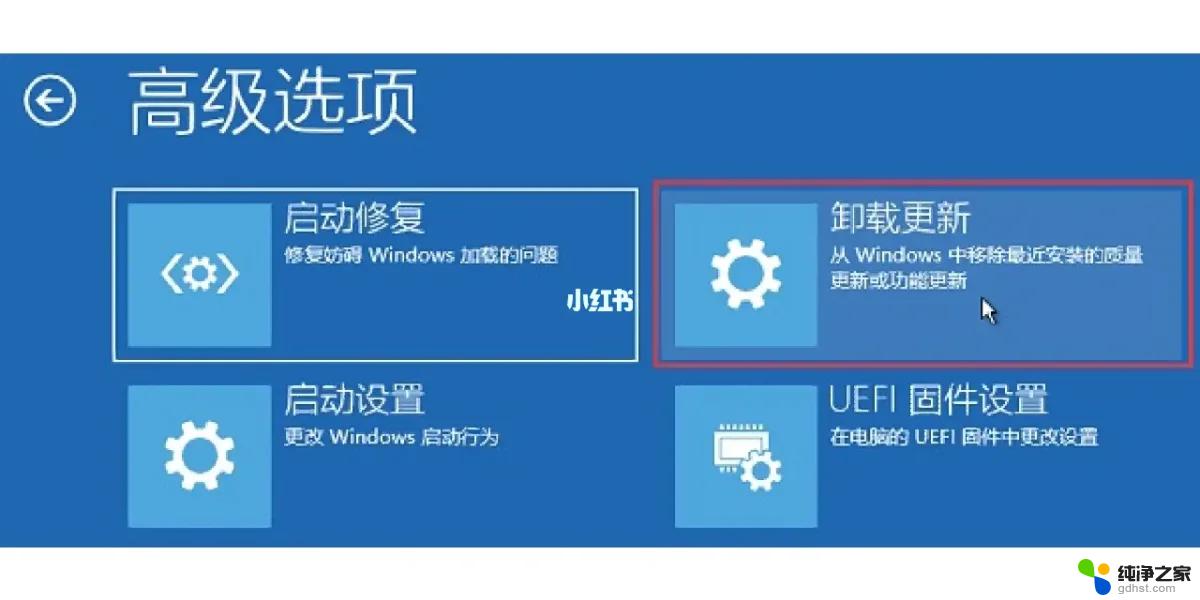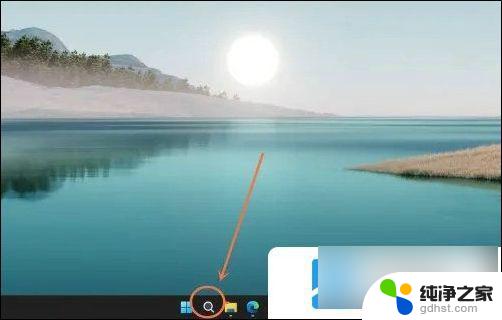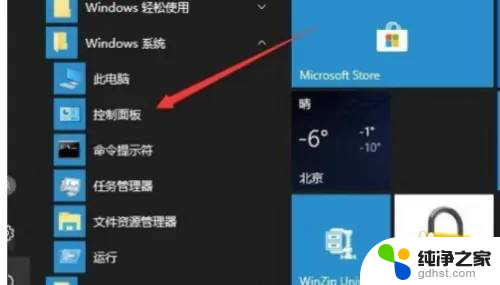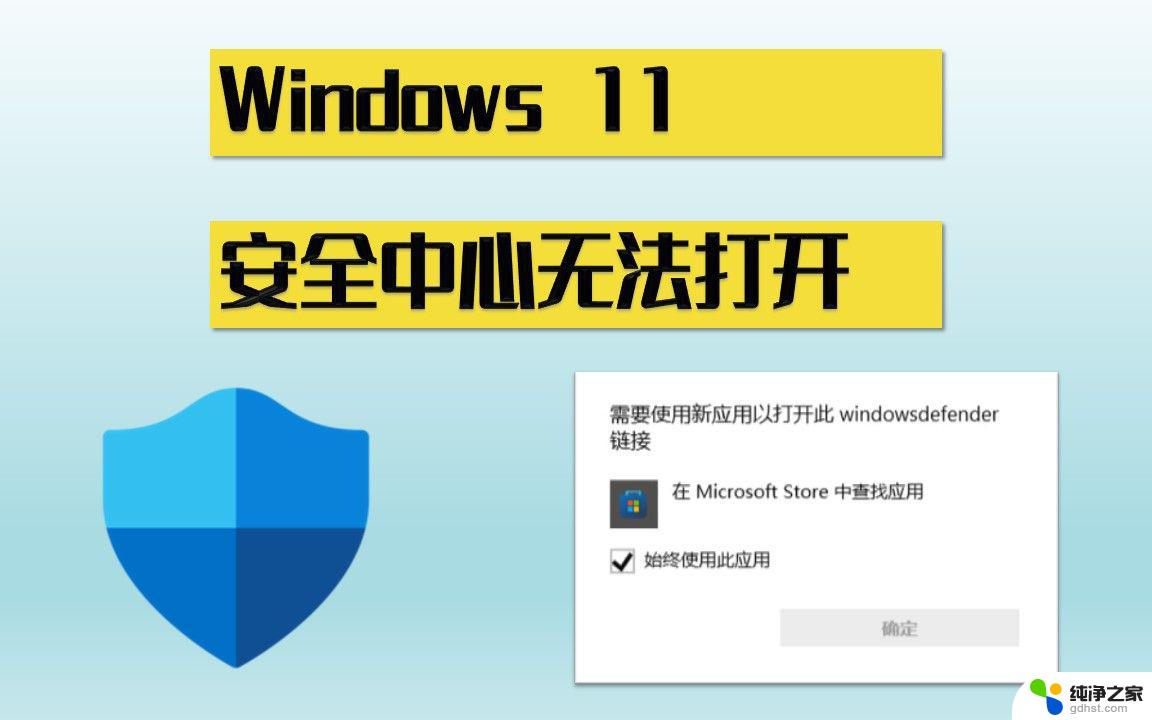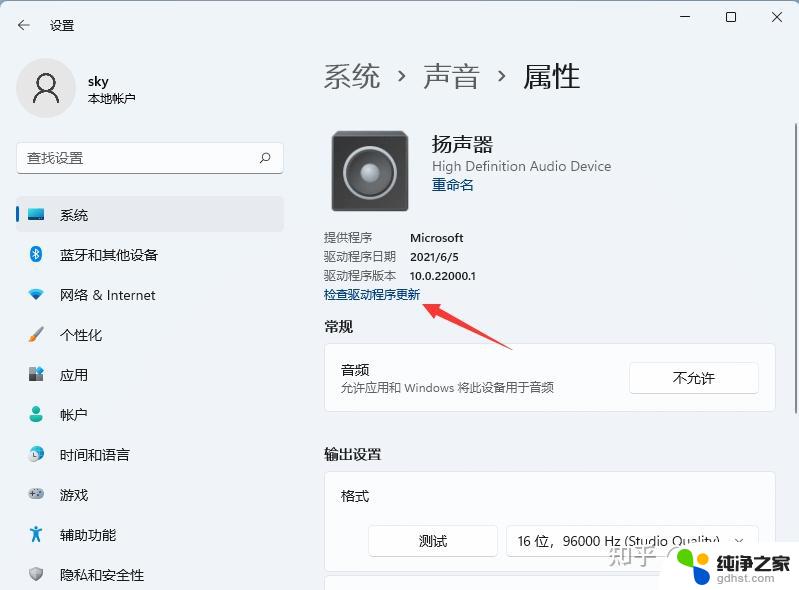dns异常怎么修复win11
Win11系统中出现DNS解析超时的问题是比较常见的,有可能是网络设置问题或者DNS服务器故障所致,当遇到这种情况时,可以尝试通过以下方法来修复:检查网络连接是否正常,可以尝试重新连接网络或者重启路由器;可以尝试刷新DNS缓存,打开命令提示符窗口,输入命令ipconfig /flushdns进行刷新;可以尝试更换DNS服务器地址,将默认的DNS服务器地址更改为其他可靠的地址。通过这些方法,往往可以解决Win11系统中的DNS解析超时问题。
解决方法:
方法一:修改 DNS 服务器地址
1、依次点击: 开始菜单 - 设置 - 网络 - 以太网网 ,无线网的操作与有线网一致。此处以有线网络举例;
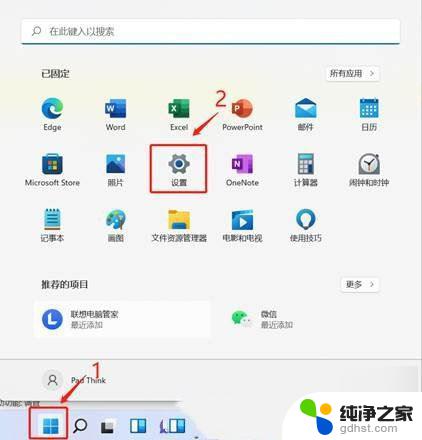
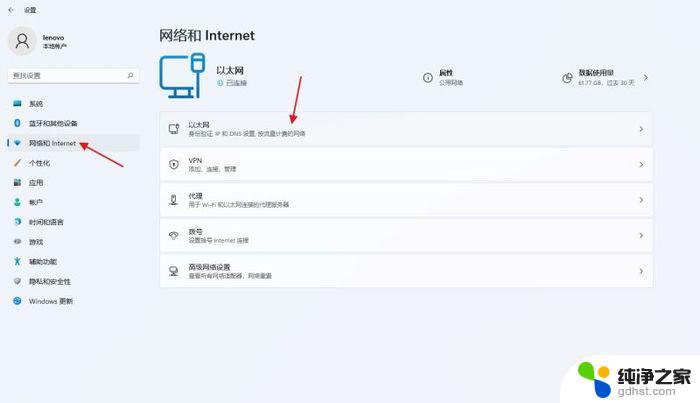
2、选择需要编辑的选项,如果需要编辑IP地址。选择IP地址后面的编辑按钮,如果需要编辑DNS,则选择DNS地址后面的编辑按钮,两个编辑按钮都可以选择。
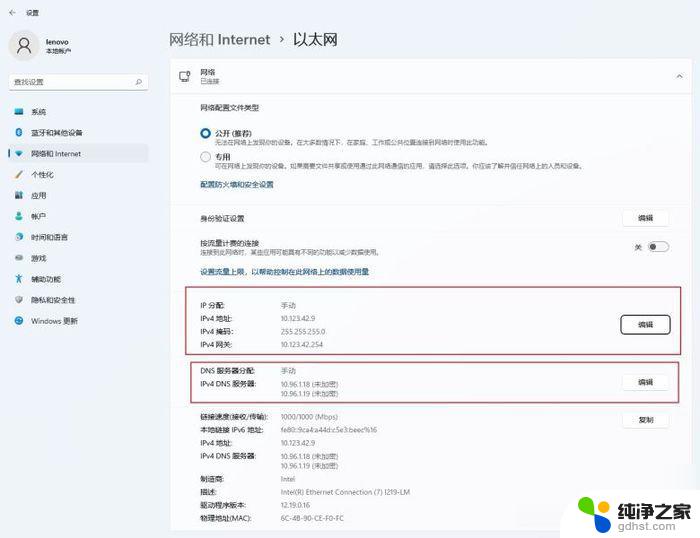
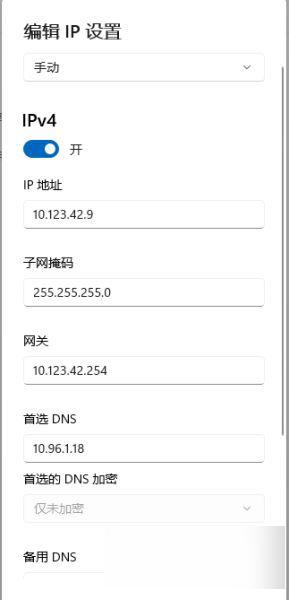
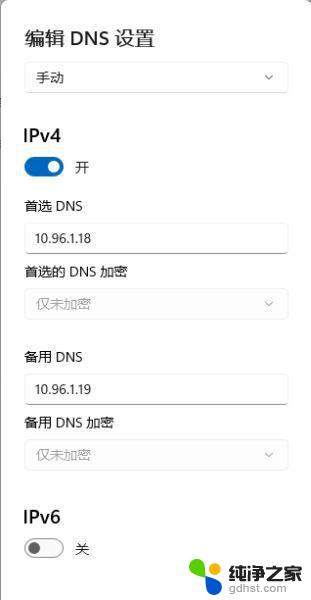
方法二:刷新DNS缓存
1、打开运行( Win+R ),输入【 cmd 】命令,按确定或回车,打开命令提示符窗口;
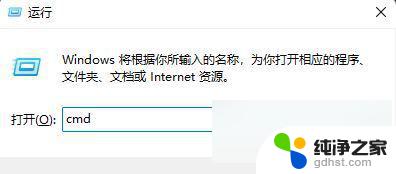
2、命令提示符窗口中,输入并按回车执行【 ipconfig /flushdns 】 命令,成功就会提示:已成功刷新 DNS 解析缓存;
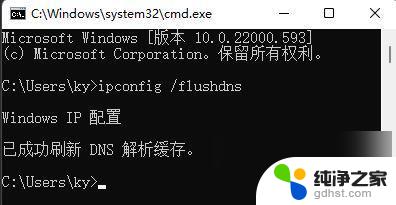
3、DNS缓存信息清空之后,再次输入命令来检查;
ipconfig /displaydns 显示 DNS 解析程序缓存的内容
ipconfig /flushdns 清除 DNS 解析程序缓存
ipconfig /renew 更新指定适配器的 IPv4 地址
ipconfig /registerdns 刷新所有 DHCP 租用并重新注册 DNS 名称
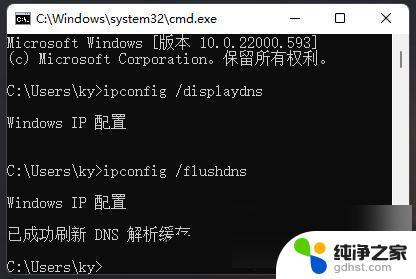
4、如果在执行【ipconfig /flushdns】命令的时候,提示无法刷新 DNS 解析缓存:执行期间,函数出了问题,一般是本地的 DNS Client 服务没有正常启动导致的。运行中,打开服务(services.msc),找到名称为【DNS Client】的服务,重新启动即可。
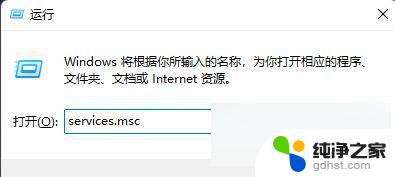
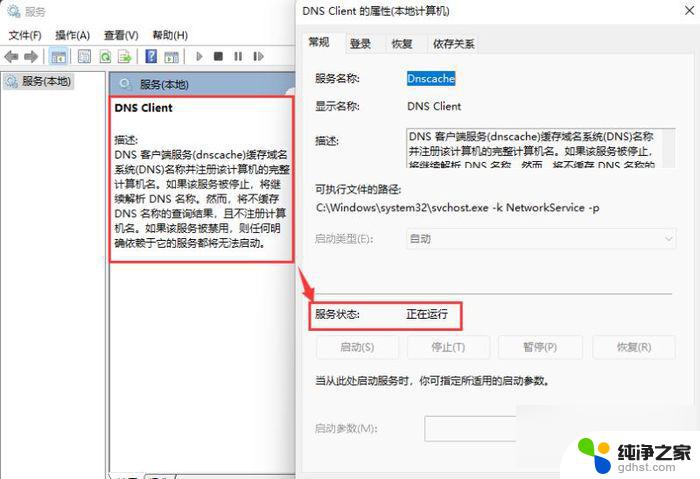
以上就是修复Win11中DNS异常的全部内容,如果遇到这种情况,你可以按照以上步骤解决问题,非常简单快速。